Ai creat deja cu succes animația ta în Cinema4D? Asta e grozav! Acum este timpul să îți prezinți lucrarea lumii. În această secțiune ne vom concentra asupra procesării finale perfecte a animației tale, atât în cadrul Cinema 4D cât și pentru exportul în alte aplicații. De asemenea, voi aborda câteva detalii tehnice importante care sunt cruciale în timpul redării animațiilor.
Cele mai importante concluzii
- Baking-ul animațiilor este esențial pentru reutilizarea în alte medii software.
- O gestionare corectă a formatelor de export, cum ar fi Alembic, îți poate economisi mult timp.
- Achiziționează la redare rata de cadre și setările de calitate pentru a obține rezultate optime.
Ghid pas cu pas
1. Pregătirea animației pentru export
Înainte de a-ți exporta animația, asigură-te că este complet animată și salvată. Nu vrei să uiți nimic înainte de a începe următorul pas. Vizualizează animația ta în previzualizare și verifică dacă totul arată așa cum dorești.
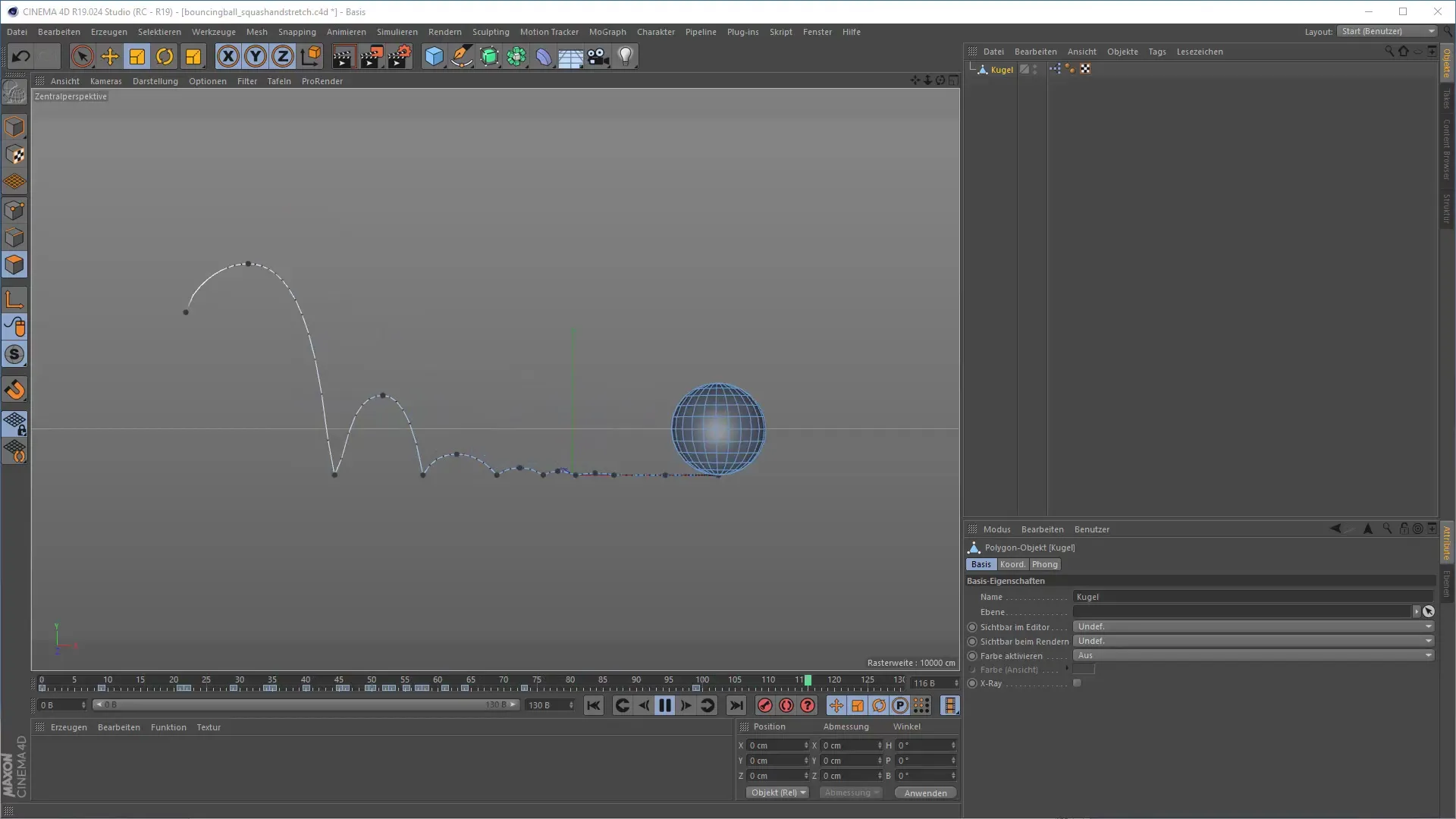
2. Exportarea în format Alembic
Pentru a-ți exportaanimația ca fișier Alembic, mergi la opțiunile de export. Alege formatul Alembic, care îți permite să transferi animația ta pe diferite platforme sau să o reutilizezi fără a o recrea de la zero. De asemenea, poți stabili imaginea de început și de sfârșit pentru animația ta. În general, este recomandat să exporți întreaga perioadă de animație.
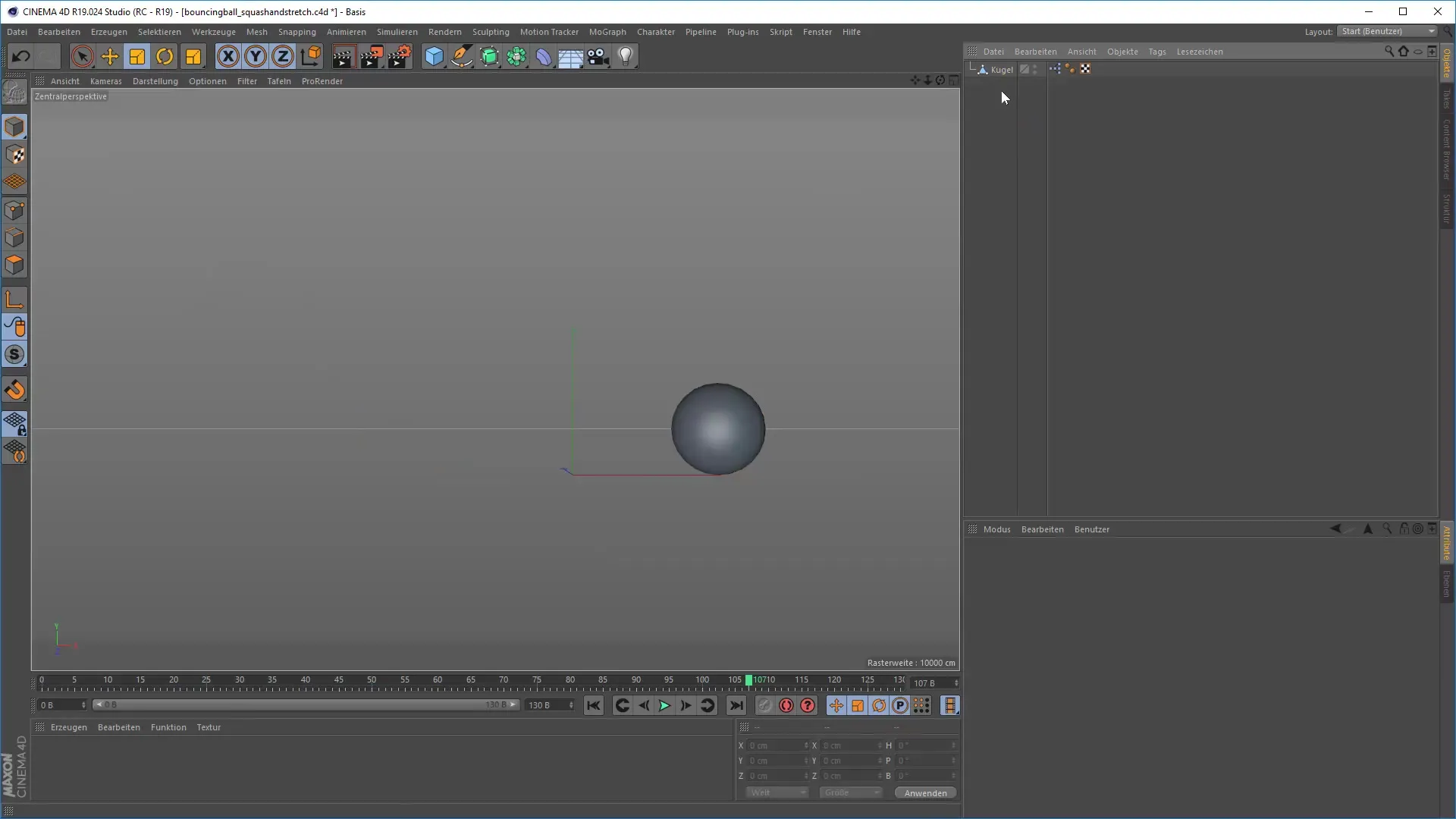
3. Verificarea setărilor de export
După ce ai exportat animația, verifică cu atenție setările de export. Asigură-te că ai setat rata de cadre dorită în funcție de platforma țintă. Setările necorespunzătoare pot afecta calitatea animației tale și pot provoca erori nedorite.
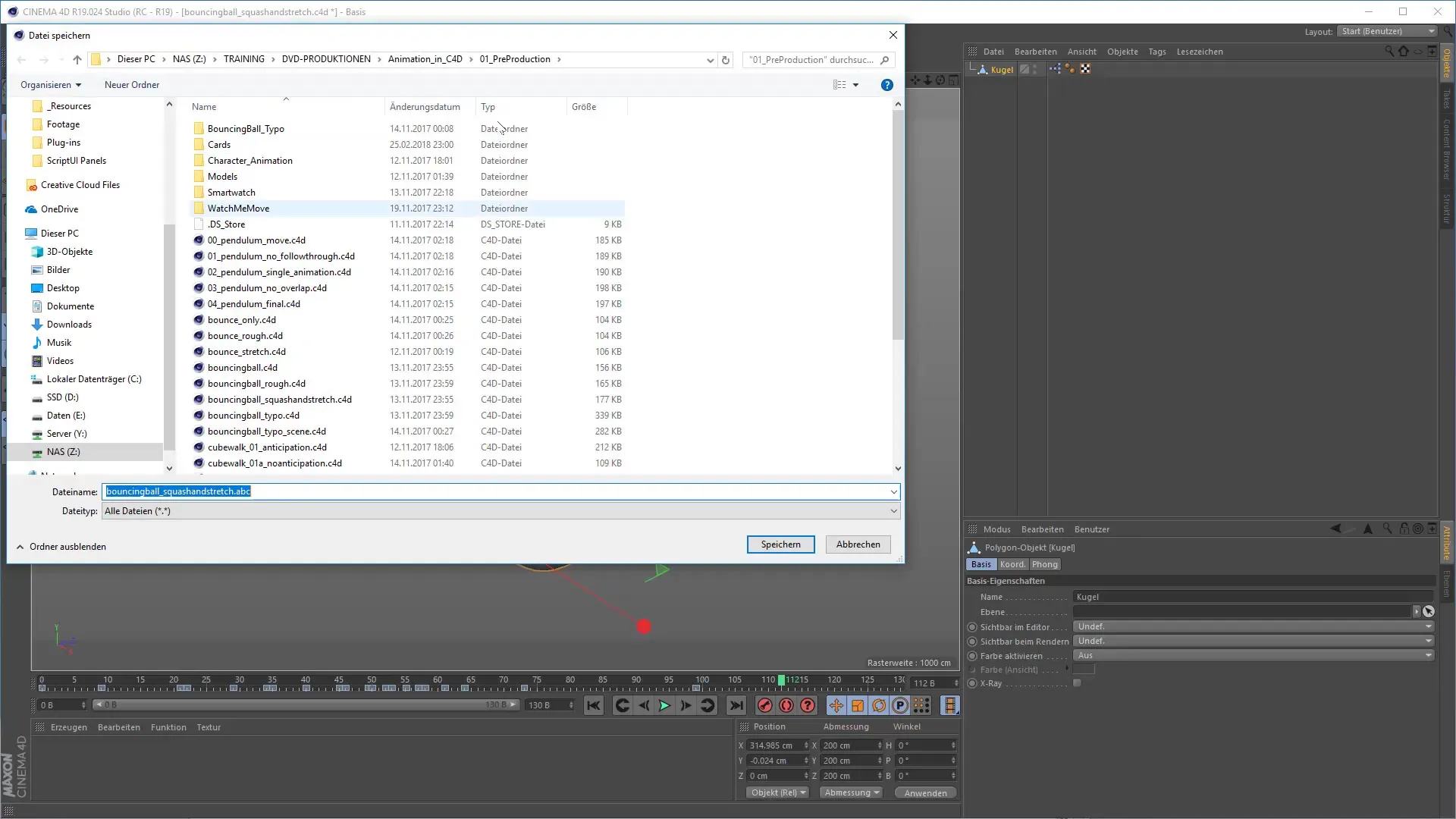
4. Reimportarea fișierului Alembic
Acum poți importa fișierul Alembic exportat înapoi în proiectul tău. Asigură-te că alegi opțiunile corecte de import pentru a te asigura că toate datele de animație sunt păstrate. Aceasta îți permite să continui să editezi animația sau să o folosești ca un obiect independent.
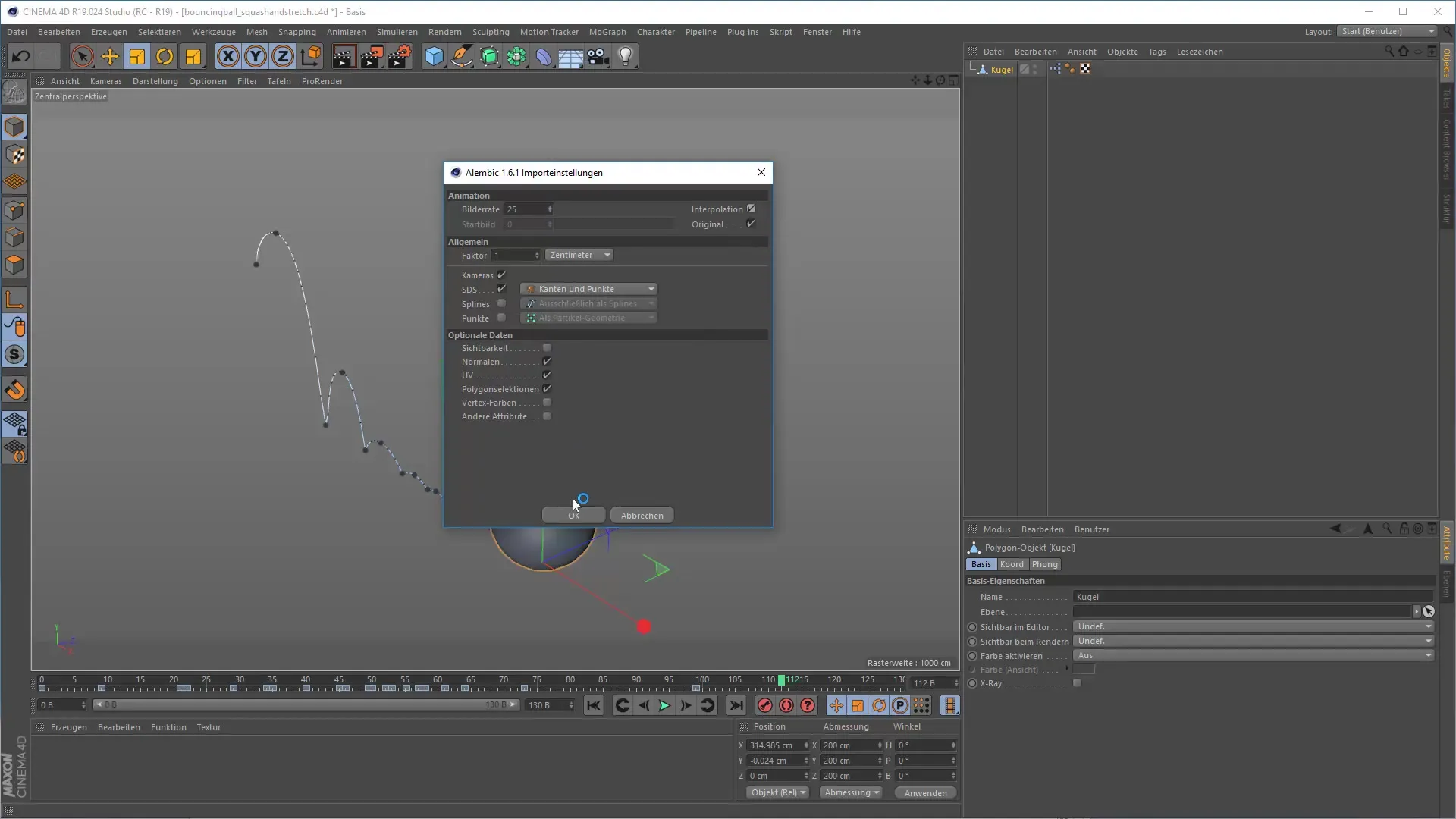
5. Integrarea animației în obiectul null
Este recomandat să plasezi animația importată într-un obiect null. Astfel, poți organiza mai bine animația și poți profita de ocazia de a o folosi de mai multe ori în scenă fără a fi nevoie să recreezi animațiile. Acest lucru face mai ușor să ții evidența și să structurezi scena ta.
6. Timpul și variațiile
Un mare avantaj al importării în format Alembic este posibilitatea de a ajusta timpul animațiilor tale. Poți varia viteza animației pentru a obține efecte interesante. Experimentează cu diferitele setări pentru a găsi timpul ideal pentru animația ta.
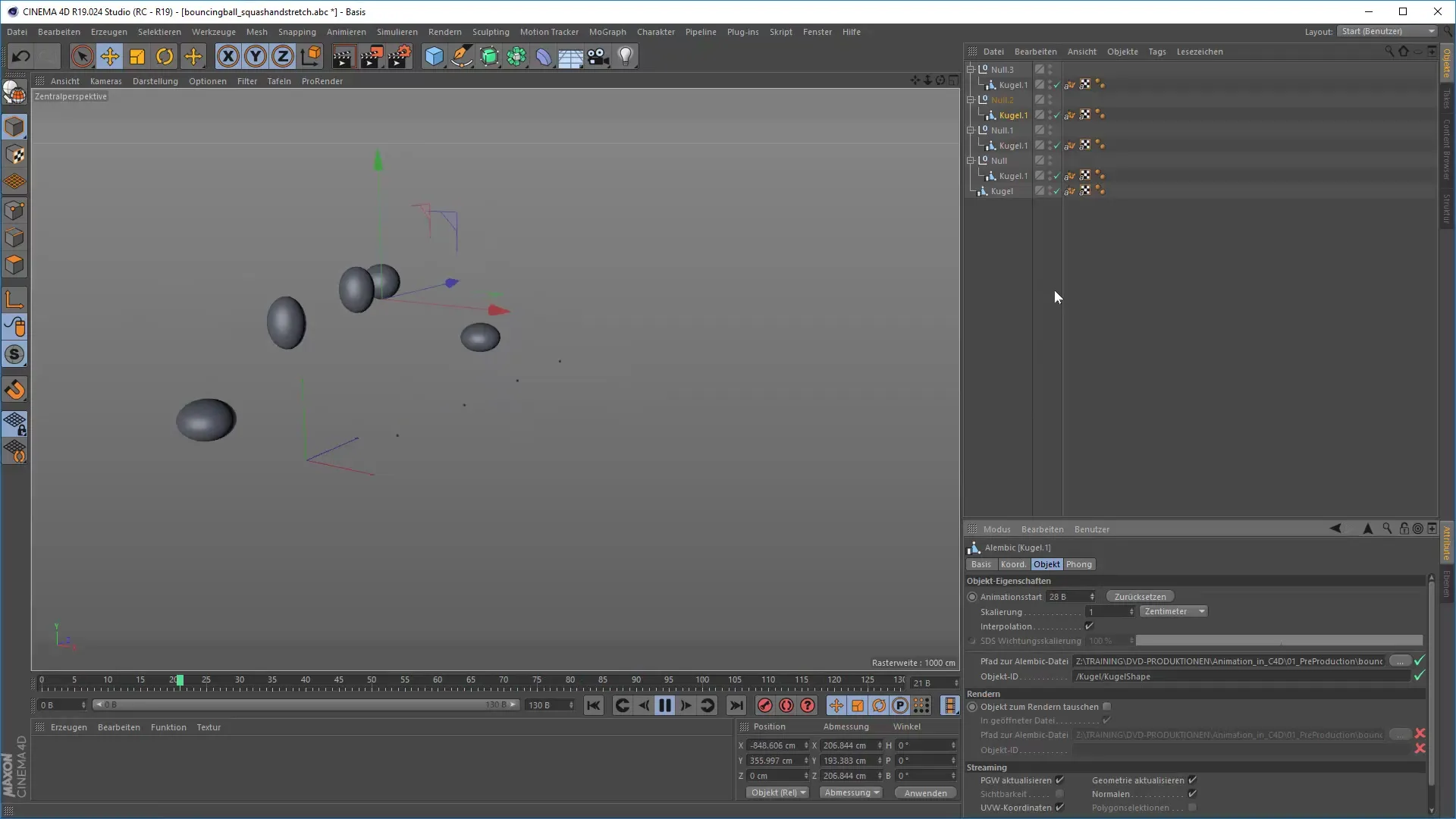
7. Ajustarea setărilor de redare
Înainte de a începe redarea, ar trebui să ajustezi setările. Fii atent în special la rata de cadre: în diferite regiuni se folosesc scale diferite. Dacă lucrezi cu o rată de cadre de 30, dar în zona germană cu 25, pot apărea probleme. Asigură-te că ratele de cadre coincid.
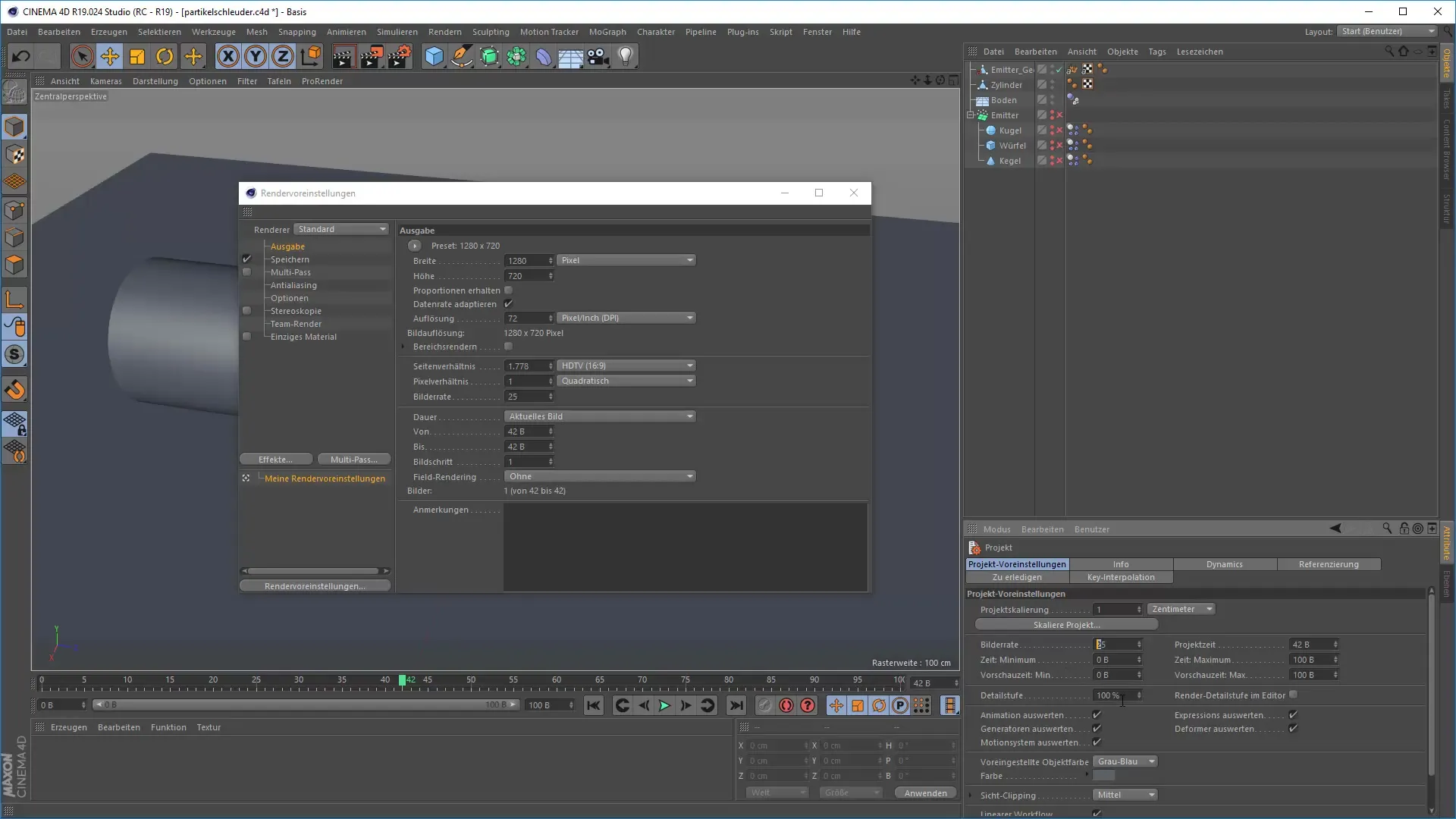
8. Anti-aliasing pentru o calitate mai bună
Atenție la redare la anti-aliasing pentru a obține o imagine plăcută și clară. Aplicarea de blur gaussian poate ajuta aici la estomparea marginilor. Testează diferitele setări pentru a găsi cel mai bun rezultat pentru scenele tale specifice.
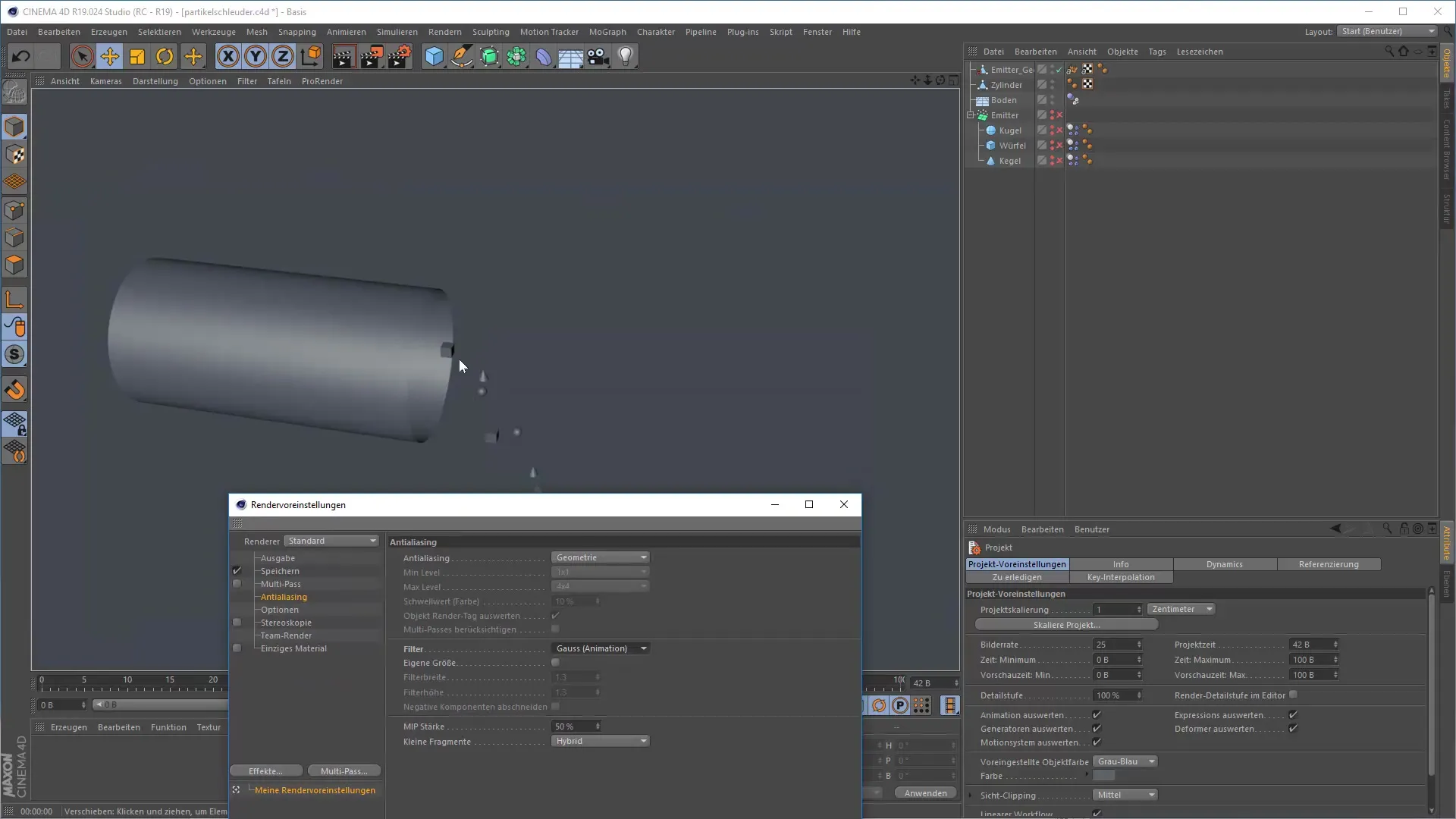
9. Setările fizice ale redării
Folosirea setărilor fizice ale redării pentru rezultate mai realiste. Rendererul fizic funcționează excelent cu animațiile și îți permite să calculezi eficient blurul de mișcare. Poți, de asemenea, să ajustezi unghiul de obturare pentru o reprezentare mai dinamică, ceea ce este benefic în special în cazul mișcărilor rapide.
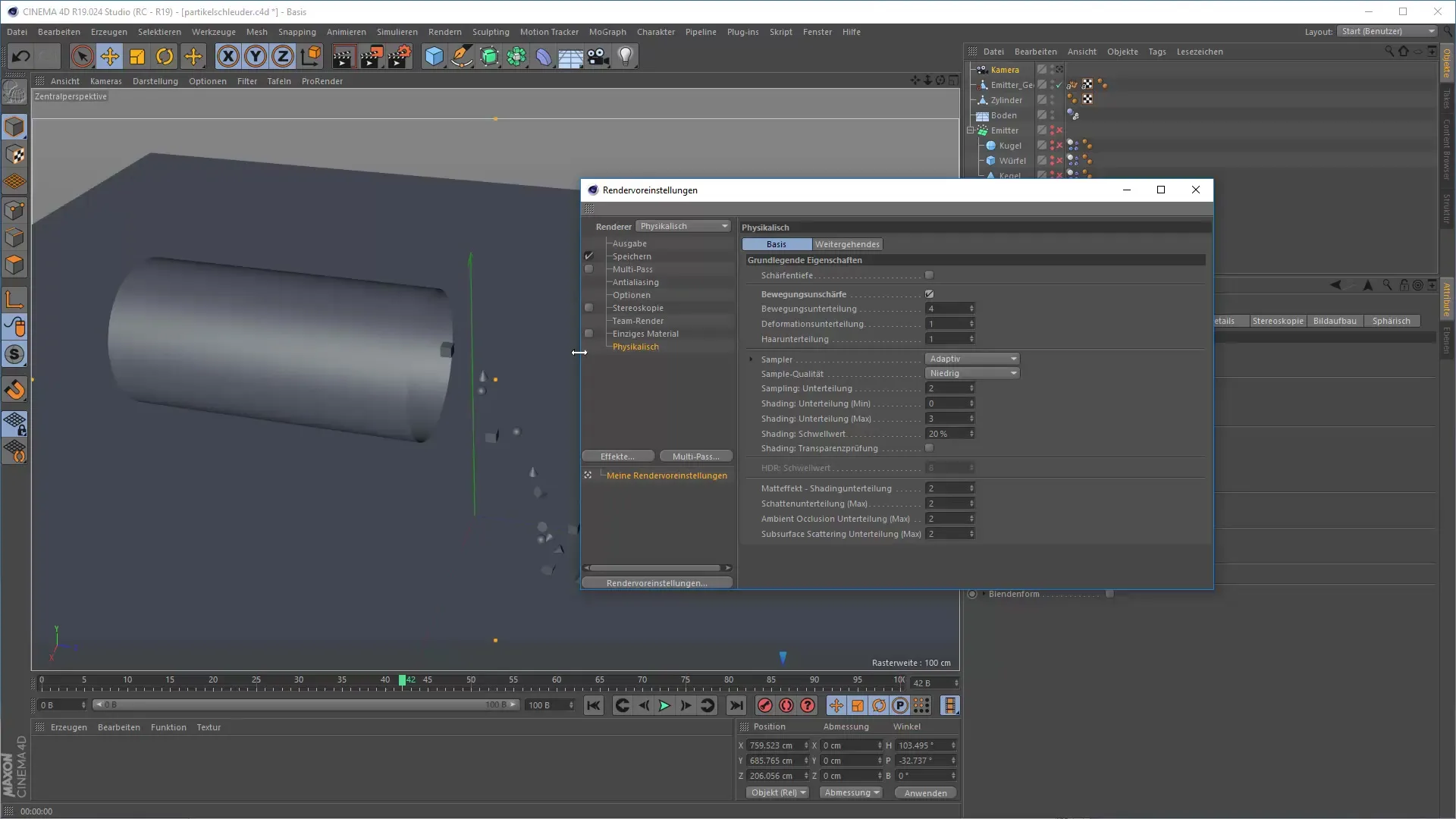
10. Efectuarea redării finale
Când toate setările tale sunt perfecte și ești mulțumit de animația ta, poți începe redarea finală. Verifică totul încă o dată și asigură-te că redai în intervalul corect de cadre. Cu setările corecte, redarea poate începe acum și vei putea să îți salvezi animația și să o împărtășești cu alții.
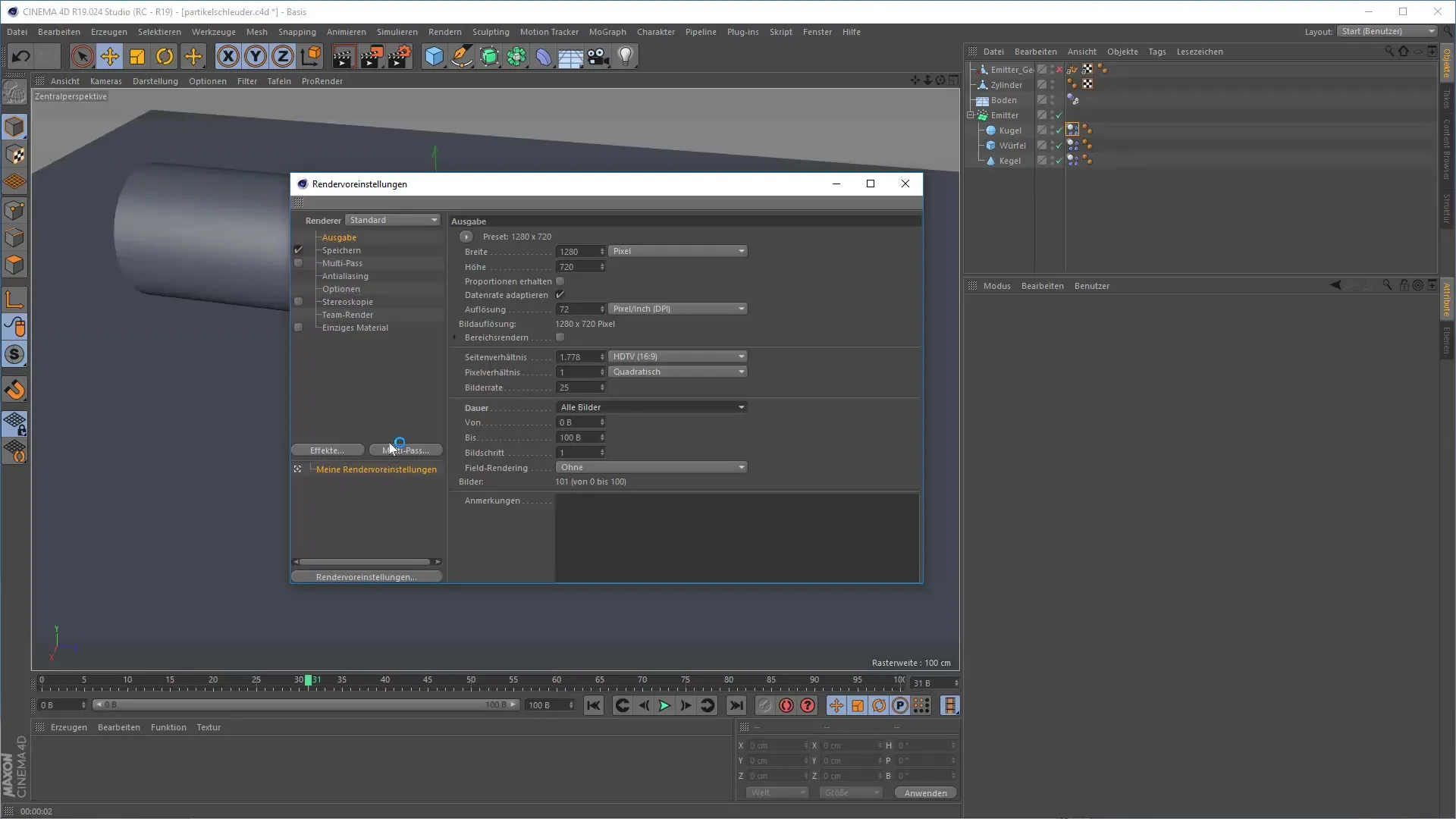
Rezumat – 3D-Animation în Cinema 4D: Baking și Exportare
În acest ghid ai învățat cum să îți pregătești, să exporți și să redai animația eficient în Cinema 4D. Alegerea formatului corect, cum ar fi Alembic, nu doar că îți permite un export și import fără probleme, ci îți economisește și mult timp în proiectele viitoare. De asemenea, setările corecte de redare sunt cruciale pentru a obține rezultatul vizual optim.
Întrebări frecvente
Cum pot să mă asigur că toate elementele animației sunt exportate?Exportă toate obiectele relevante și testează setările înainte de exportul final.
Ce înseamnă Alembic?Alembic este un format de fișier deschis pentru schimbul de conținut 3D între diverse aplicații software.
cât de importantă este rata de cadre la redare?Rata de cadre este esențială pentru a asigura o animație fluidă și ar trebui să coincidă cu platforma dorită.


